人の身体もMacも同じ。余分な脂肪はないほうがいいに決まってる!
Macのメンテナンス、しっかり行っていますか? 普段定期的にメンテナンスを行っていないと、いつの間にやらMacの容量がパンパンに。えぇ、僕もそうです。
ときおり不要なファイルをゴミ箱に移しては空っぽにするという作業を手作業で繰り返していますが、やはりそれだけでは時間もかかるし、さほど空き容量が確保できるわけでもない。
そこで今回使ってみたのが『CleanMyMac 3
![]() 』です。
』です。
不要なキャッシュファイルの削除から、もう不要になったメール.appの添付ファイル、iTunesのバックアップファイルなどの削除にも対応しています。これはなんだかダイエットがはかどりそう。
Macの中を一気に掃除! パワフルに不要なデータを削除しちゃう!
CleanMyMac 3
![]() を使えば、Mac内の不要なデータを簡単に見つけ出すことができます。いつか使うだろうと思って残しているデータであっても、最後に開いた日時が1年以上前だったら、あなたにとってそのデータは不要なもの。それはきっと今後使うことはないでしょう。
を使えば、Mac内の不要なデータを簡単に見つけ出すことができます。いつか使うだろうと思って残しているデータであっても、最後に開いた日時が1年以上前だったら、あなたにとってそのデータは不要なもの。それはきっと今後使うことはないでしょう。
「いつかするだろう」というその日は、ほとんどの場合訪れません。これは日常でも同じでしょう。確実に日時を指定していたり、リマインダーなどを使って再通知しない限り、大抵は忘れています、確実に。
特に物を捨てられない人は家の掃除も苦手なんじゃあないでしょうか。そういった人は多分不要とわかっていても「いつか使う」と思ってデータもなかなか消せない人なんじゃあないかと思います。
なぜかって? 僕がそうだからですよ。
だけど「これ捨てて」と強い口調で言われれば、わりと素直に従います。CleanMyMac 3
![]() は上記に当てはまるような人には特にピッタリのアプリだと言えるでしょう。
は上記に当てはまるような人には特にピッタリのアプリだと言えるでしょう。
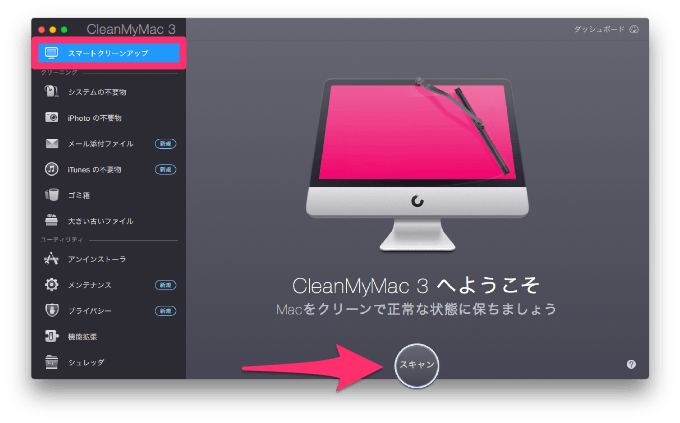
このアプリを使えばワンクリックでMac内の不要なデータをあらいざらい引っ張ってきてくれます。不要なデータが多ければ多いほどそれなりに時間はかかりますが、他の作業を行っていても全然負担にならないところが素敵。
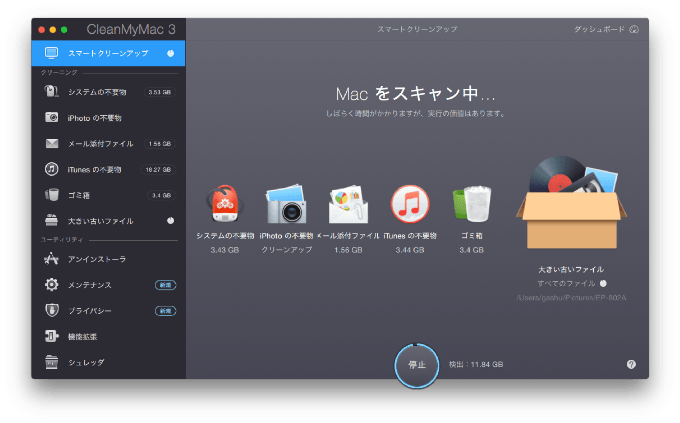
Mac内の不要なファイルや、メール.appに添付されたファイル、ダウンロードファイルなどからiTunesの不要物(iPhoneなどの古いバックアップやもう使っていないようなアプリのデータなど)なども検出してくれます。
僕はiPod Touchを持っていますが、音楽を聴くくらいで全然使わないiOSアプリはたくさんあるんですよね。「いつか遊ぶだろう」と思っていたゲームアプリなんて、まったく遊ばないし、期間限定で無料だったアプリもちょっと触って満足。
表面上はiPod Touchから削除していてもアプリはMacに残ってるんですよね。使わないのに。そういった使わないアプリも一気に削除してしまったら、かなりダイエットできそう。
スキャンが完了したら、本当に必要なファイルだけは残しておこう
さて、Mac内のスキャンが完了したらクリーニングのお時間です。場合によっては不要ではないファイルがあるかもしれません。そういったものは誤って消してしまうといけないので、簡単に確認しておくことにしましょう。
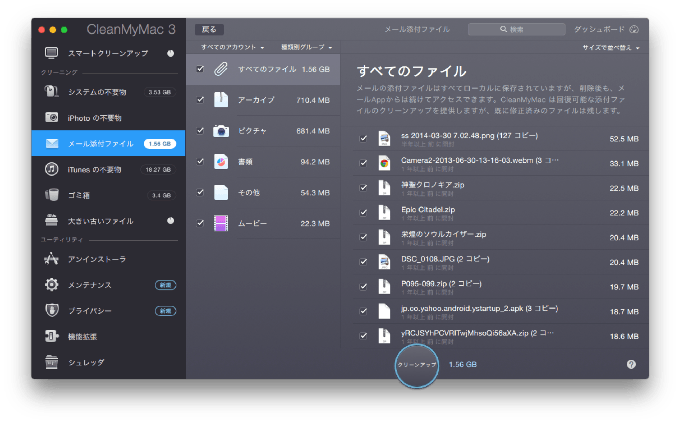
とはいっても、各項目ごとに内容を確認しておけば、必要か不要かはすぐにわかるでしょう。上画はメール添付ファイルの項目ですが、いつそのデータを開封したのかわかるようになっています。これが数日前なら残しておいてもいいでしょう。
しかし1年以上前のデータであれば、必要なデータはダウンロード後に別のフォルダなどに移動しているはずです。よって不要であればそのまま【クリーンアップ】をクリックして削除してしまっていいでしょう。
不要であれば最新のバックアップ以外は削除してしまえ!
iTunesでiOSデバイスのバックアップをとっている場合、絶対に必要なバックアップデータって普通に使っている場合は最新のバックアップデータのみだと思います。
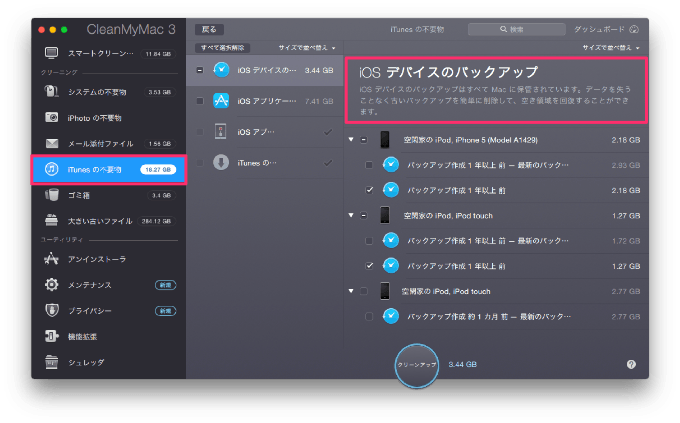
だけど、iOSデバイスのバックアップは過去に遡って複数存在しているんですよね。脱獄なんかをやっている場合は必要なんでしょうけれど、素のまま使っているのであればそんなにたくさんのバックアップって必要か? と問われると最新のバックアップさえあればいいよって場合がほとんどです。
残しておいても使うことがないファイルであれば、残すだけ無駄ってもんです。繰り返しになりますが、いつか使うその「いつか」はこないんです。思い切ってクリーニングしてしまいましょう。
その他にも「大きい古いファイル」という項目もありますが、こちらはDropboxやbox、Googleドライブなどとのアプリを使っている場合はそれらも検出してしまうので、「最後に開いたのがいつか」という確認だけでなく、どのフォルダのデータなのかをしっかりと確認してから個別に対処するようにしましょう。
データの削除だけじゃない! ユーティリティの項目も要チェック!
CleanMyMac 3
![]() はデータを削除してMacのダイエットにとても効果的ですが、ユーティリティの項目でMacアプリのアンインストール、定期メンテナンス、機能拡張の削除や無効化・有効化なども一手に行えるようになっています。
はデータを削除してMacのダイエットにとても効果的ですが、ユーティリティの項目でMacアプリのアンインストール、定期メンテナンス、機能拡張の削除や無効化・有効化なども一手に行えるようになっています。
それぞれを個別に対処しようと思うとかなり面倒ですが、このアプリでそれらをまとめて行えるというのは非常にポイントが高いです。
手間なくダイエットからメンテナンスまで行える『CleanMyMac 3
![]() 』は個人的に今一番活躍してくれているアプリの1つです。
』は個人的に今一番活躍してくれているアプリの1つです。
アプリの購入はこちらから
CleanMyMac 3
![]()
※2015年4月15日までは期間限定の半額セール実施中です。
[adrotate group=”15″]
編集後記
iTunesの古いバックアップデータやiOSアプリの削除が簡単に、かつ一気に行えるっていうのがとても楽です。他の同系アプリと比べてみると、機能も豊富で体感的にも素早く動作してくれています。個人的にかなりいい感じの印象を持っています。






コメント